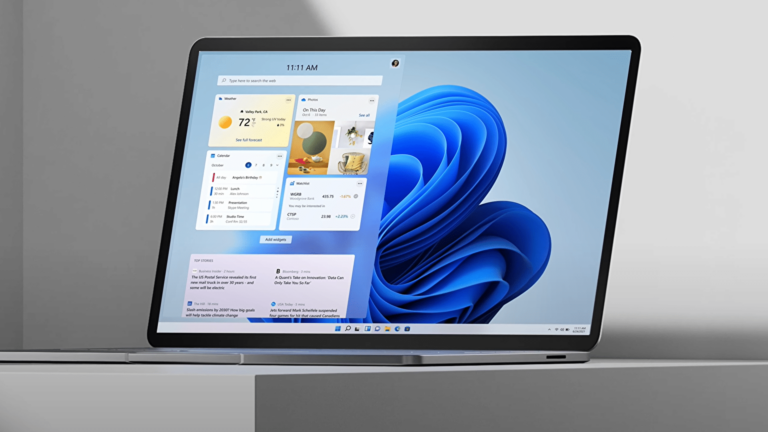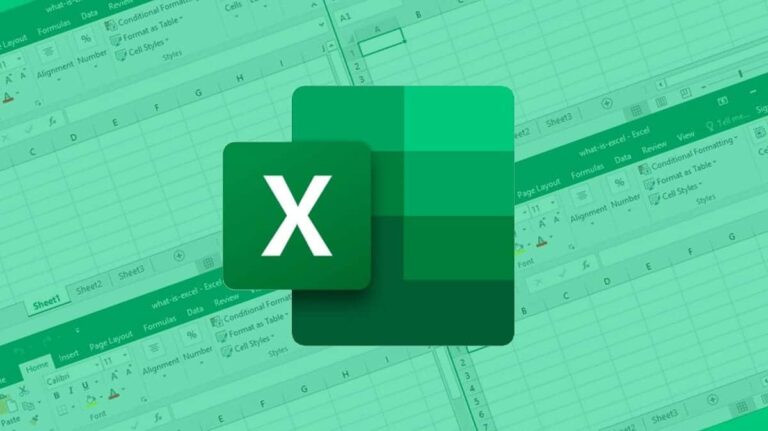DNS-серверы: что это такое и как их изменить в Windows 10

Несколько лет назад, особенно до 1983 года, когда были представлены DNS-серверы, способ просмотра Интернета сильно отличался от того, который используется сегодня. Фактически, все веб-адреса были размещены в файле HOSTS на жестком диске компьютера, поэтому для доступа к определенному веб-сайту вам нужно было предварительно сохранить IP-адрес сервера, чтобы иметь возможность получить к нему доступ. похоже на то, как работают телефоны (Чтобы позвонить кому-либо, вы должны набрать его номер, но вы будете знать, кому звоните, только если зарегистрировали его ранее).
В настоящее время этого не происходит, мы в основном используем домены веб-сайтов для доступа, и это здесь. где вступает в силу фактор DNS-серверов, отвечающих за трансляцию доменов на серверы.
Что такое DNS-серверы?
Как мы уже упоминали, Интернет не так прост, как мы часто ограничиваемся мнением. При вводе домена в браузере (например, windowsnoticias.com прямо сейчас), на самом деле происходит то, что ваш компьютер через вашего интернет-провайдера связывается с DNS-сервером для получения IP-адреса (интернет-идентификатор) веб-сервера, чтобы наконец можно было получить доступ к его содержимому и, следовательно, отобразить веб-страницу.

Связанная статья:
Как поделиться подключением вашего компьютера к Интернету с другими через Wi-Fi
Именно поэтому во многих случаях DNS-серверы — это самое важное, что позволяет правильно гарантировать доступ в Интернет., поскольку, если бы его не существовало, для каждого веб-сайта пришлось бы запоминать ряд цифр для размещения в адресной строке браузера, что гораздо сложнее запомнить. И если бы этого было мало, если бы не вот это самое создавать сайты было бы намного сложнеепоскольку сегодня IP-адреса обычно используются одним и тем же провайдером в целях экономии средств.

Зачем мне менять их на своем компьютере?
В большинстве случаев используемые DNS-серверы определяются маршрутизатором или модемом, который обеспечивает подключение к Интернету. Таким образом, поскольку в большинстве случаев это оборудование, предоставляемое сетевыми провайдерами, По умолчанию используются серверы самого оператора..
Однако проблема с использованием DNS-серверов этого типа заключается в том, что Они несколько медленнее, чем у других компаний. например Google или Cloudflare, в дополнение к они меньше гарантируют вашу конфиденциальность и безопасность online, поскольку они сами обрабатывают всю вашу информацию, поэтому мы рекомендуем вам их изменить.

Связанная статья:
Что такое 192.168.1.1 и как получить к нему доступ из Windows
Вот как вы можете изменить DNS-серверы в Windows 10
Как мы уже упоминали, Настоятельно рекомендуется изменить DNS-серверы на вашем компьютере.. Если у вас есть компьютер с Windows 10, вам просто нужно выполнить следующие шаги:
- Доступ к настройки виндовс нажав + I на клавиатуре компьютера Windows или из доступа, который вы найдете в левом нижнем углу меню «Пуск».
- На экране настроек выберите пункт Опция «Сеть и Интернет» и с левой стороны убедитесь, что вы находитесь в Раздел «Статус».
- В разделе дополнительных настроек выберите «Изменить параметры адаптера»который перенесет вас в новое окно старой панели управления Windows.

Выберите «Изменить параметры адаптера» в дополнительных настройках сети.
- Вы сможете увидеть, как в новом открывшемся окне отображаются все беспроводные и сетевые подключения, используемые Windows. Вы должны выбрать тот, который вы используете, а затем Щелкните правой кнопкой мыши по нему, чтобы получить доступ к «Свойствам»..
- Сейчас, Вам следует рассмотреть два варианта в зависимости от того, хотите ли вы изменить DNS-серверы для подключений IPv4 или хотите изменить их для IPv.6. В большинстве случаев это будет IPv4, поскольку в таких странах, как Испания, IPv6 обычно не используется, но это зависит от вашего подключения:
- Для IPv4выберите опция «Протокол Интернета версии 4 (TCP/IPv4)» и используйте кнопку под названием “Характеристики”.
- Для IPv6выберите опция «Протокол Интернета версии 6 (TCP/IPv4)» и используйте кнопку под названием “Характеристики”.
- Затем установите флажок в указанных свойствах. «Использовать следующие адреса DNS-серверов», а затем введите серверы который вы хотите использовать.


Связанная статья:
Лучшие бесплатные общедоступные DNS-серверы для быстрого и безопасного просмотра
Будучи бесплатными общедоступными DNS-серверами, Особенно выделяются те, что от Google (8.8.8.8 и 8.8.4.4) или от Cloudflare (1.1.1.1 и 1.0.0.1)., что обеспечит вам большую конфиденциальность, а также скорость соединения. Однако, если вы не знаете, какой из них выбрать, мы рекомендуем ознакомиться с нашим руководством по лучшим бесплатным общедоступным DNS-серверам. Вам просто нужно ввести их в качестве DNS-серверов, и информация будет зарегистрирована, поэтому ваше оборудование будет подключаться к ним каждый раз, когда вы получаете доступ к Интернет-адресу.